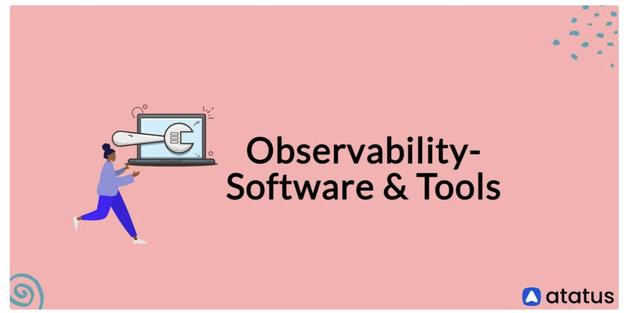红字专用发票填开三步走:
一、红字发票信息表填开
点击“发票管理-发票管理首页-红字信息表填开”(或者发票管理-红字信息表-增值税专用发票红字信息表填开)。


1、购买方申请
由购买方申请开具红字专用发票信息表,根据对应蓝字专用发票抵扣增值税销项税额情况,分已抵扣和未抵扣两种方式:
(1)当选择已抵扣时,只要选择征税类型和发票种类后,不需要填写对应蓝字发票代码和发票号码,点“下一步”进入填开界面。
(2)当选择未抵扣时,选择征税类型和发票种类,并填写对应蓝字发票代码、发票号码和填开日期,点“下一步”进入填开界面
(3)对于购买方申请,购方信息自动带出不可修改,其他项需要手工填写。
(4)填写完毕确认无误后点“打印”按钮,系统保存此张红字发票申请单,并弹出打印界面。点击“上传”按钮,系统会自动将申请单上传至税局端。



2、销售方申请
由销售方申请开具红字专用发票,选择征税类型和发票种类,并填写对应蓝字发票代码、发票号码和填开日期后,点“下一步”按钮后,如果数据库中无对应蓝字发票信息的,销方信息自动带出不可修改,需手工填写其它各项信息。对于销售方申请且数据库中有对应蓝字发票信息的,系统会自动填写申请单信息,确认无误后点“打印”按钮,系统保存此张红字发票申请单,并弹出打印界面。点击“上传”按钮,系统会自动将申请单上传至税局端。

说明:
1. 申请单中的商品数量和金额必须为负数。
2. 一张申请单上最多可以开具8行商品信息。
3. 在红字发票申请单填开界面中,商品信息可以直接手工输入,也可以从商品编码库中选择。
4. 对带折扣的蓝字发票开具对应申请单时,若数据库中有对应蓝字发票信息,系统会自动将折扣分摊反映在对应的商品行上。
5. 对带销货清单的蓝字发票开具对应申请单时,若数据库中有对应蓝字发票信息,系统在申请单填开界面不显示商品明细信息。
6. 申请单界面的合计金额不能大于原蓝票的合计金额。
7. 作废发票、负数发票不能开具红字通知单。
二、红字信息表审核下载(导出)
两种方法:
1、点击“发票管理-红字信息表-增值税专用发票红字信息表查询”进入查询界面,填写开具红字信息表的起止日期,点击查询按钮,看一下红字信息表的状态,显示通过的话,直接导出即可。


2、点击“发票管理-红字信息表-增值税专用发票红字信息表审核下载”,进入下载界面,填写红字信息表填开的起止日期,选择文件要保存的路径文件夹,点击下载,系统将设定日期范围内的上传到局端的红字信息表进行自动下载,并保存到设置的“下载保存地址”中。


三、负数发票开具
点击“发票管理-负数发票填开-增值税专用发票负数”,选择审核通过的红字信息表存放的路径,点击确定,进入填开界面,系统将红字发票信息表电子文件中对应的红字专用发票信息填充到负数发票开具界面对应的编辑框。备注栏中自动显示对应的红字发票信息表编号,核对并确认发票填开界面上的所有信息正确后,点击“打印”按钮开具红字专用发票。